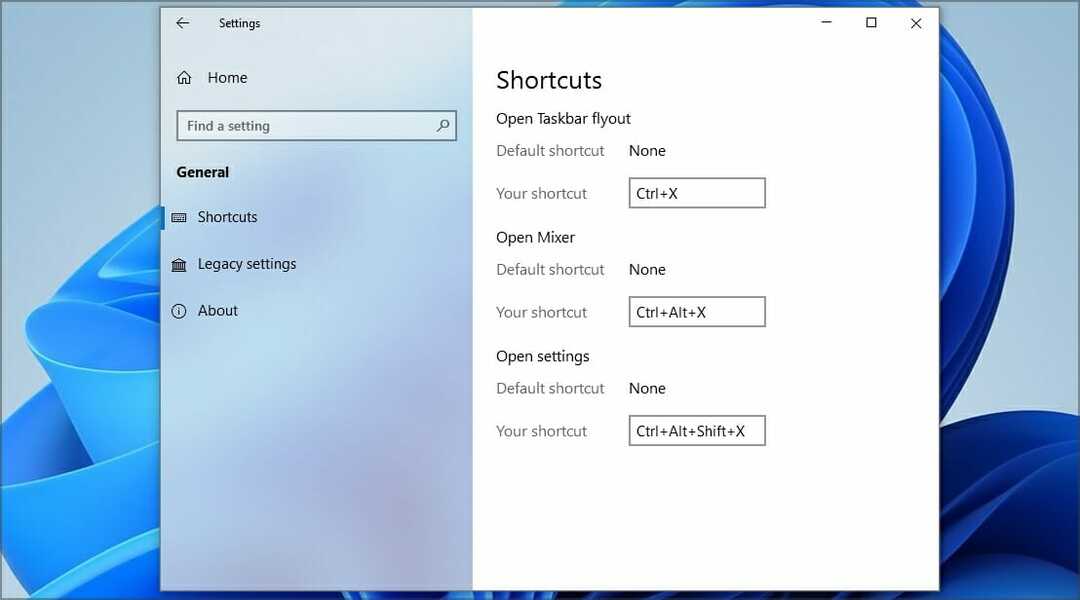- Aby sprawdzić wersję systemu Windows 11 na komputerze, wystarczy użyć aplikacji Ustawienia lub Panelu sterowania.
- Jeśli jesteś bardziej zaawansowanym użytkownikiem, wiersz polecenia to łatwe narzędzie, które może ci pomóc w tym zadaniu.
- Jeśli chcesz sprawdzić swoją wersję systemu Windows 11 w ciągu kilku sekund, możesz skorzystać z jednego z wielu wbudowanych narzędzi.
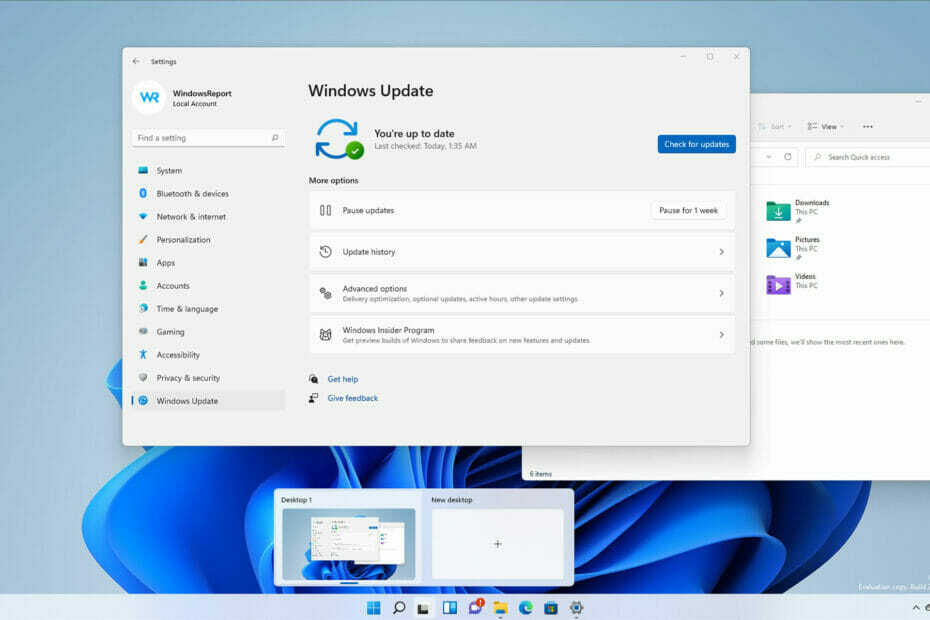
To oprogramowanie naprawi typowe błędy komputera, ochroni Cię przed utratą plików, złośliwym oprogramowaniem, awarią sprzętu i zoptymalizuje komputer w celu uzyskania maksymalnej wydajności. Napraw problemy z komputerem i usuń wirusy teraz w 3 prostych krokach:
- Pobierz narzędzie do naprawy komputera Restoro który jest dostarczany z opatentowanymi technologiami (dostępny patent tutaj).
- Kliknij Rozpocznij skanowanie aby znaleźć problemy z systemem Windows, które mogą powodować problemy z komputerem.
- Kliknij Naprawić wszystko naprawić problemy mające wpływ na bezpieczeństwo i wydajność komputera
- Restoro zostało pobrane przez 0 czytelników w tym miesiącu.
Wiedza, jakiej wersji systemu Windows używasz, może być bardzo przydatna, zwłaszcza jeśli korzystasz z wersji Beta lub Dev systemu operacyjnego. Ponieważ istnieje kilka różnych wersji systemu Windows 11, wszystkie mają niewielkie różnice.
Niektóre wersje systemu Windows mogą mieć problemy ze zgodnością lub błędy, dlatego ważne jest, aby wiedzieć, czy dotyczy to Twojej wersji.
Czasami luki w zabezpieczeniach dotyczą konkretnej wersji systemu Windows, więc znajomość Twojej wersji i tego, czy jest podatna na tego typu luki, jest niezbędna.
Poza względami bezpieczeństwa, wielu użytkowników chce tylko wiedzieć, czy ich wersja systemu Windows ma określone funkcje i czy może uruchamiać określone oprogramowanie.
To wszystko powody, dla których ważne jest, aby sprawdzić wersję systemu Windows 11, a w tym przewodniku pokażemy Ci kilka sposobów na zrobienie tego.
Jaka jest różnica między wersją a kompilacją?
Jak zapewne zauważyłeś, oprogramowaniu Windows zwykle towarzyszy wersja i numer kompilacji. Te dwie rzeczy nie są takie same, a kompilacja jest zwykle uważana za część aplikacji.
Z drugiej strony wersja jest uważana za rozszerzenie kompilacji, gotową aplikację. Z drugiej strony numery kompilacji są zwykle kojarzone z produktami testowymi.
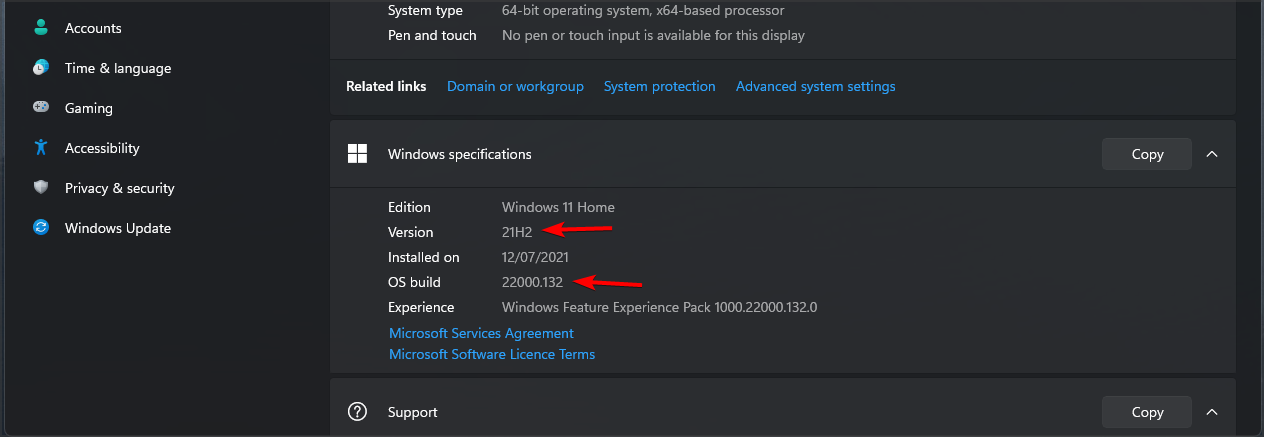
Dlatego numery kompilacji są często aktualizowane, gdy tylko coś zmieni się w aplikacji. Jeśli używasz testowej wersji systemu Windows, zwróć szczególną uwagę na numer kompilacji.
Jeśli korzystasz z gotowej wersji, powinieneś być uwzględniony tylko z numerem wersji.
Ile jest wydań systemu Windows 11 i jakie są różnice?
Edycja systemu Windows to oddzielna wersja systemu Windows z kilkoma unikalnymi funkcjami, które odróżniają ją od innych wersji systemu Windows.
Dostępnych jest 7 różnych wersji systemu Windows 11, a są to:
- Strona główna systemu Windows 11
- Windows 11 Pro
- Windows 11 Pro dla edukacji
- Windows 11 Pro dla stacji roboczych
- Windows 11 Enterprise
- Windows 11 Edukacja
- Rzeczywistość mieszana systemu Windows 11
Niewiele wiadomo na temat dokładnych różnic między edycjami, ale wiemy, że wersja Home będzie wymagała konta Microsoft do zalogowania się i korzystania z niej, co nie ma miejsca w przypadku wersji Pro.
Zakładamy, że wersja Pro będzie miała kilka ekskluzywnych funkcji, które nie są dostępne w wersji Home, podobnie jak w poprzednich wersjach systemu Windows.
Jak mogę sprawdzić moją wersję systemu Windows 11?
1. Użyj aplikacji Ustawienia
- Otwórz menu Start i wybierz Aplikacja Ustawienia.
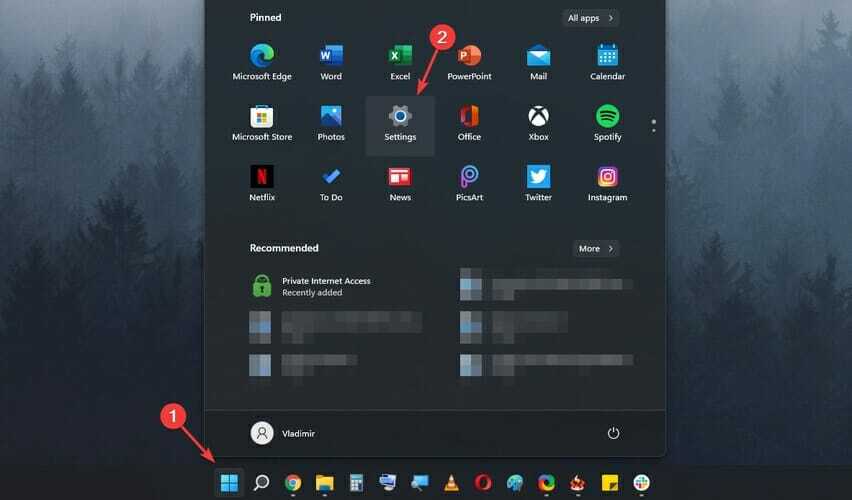
- Teraz wybierz System z menu po lewej stronie. W prawym okienku wybierz O.
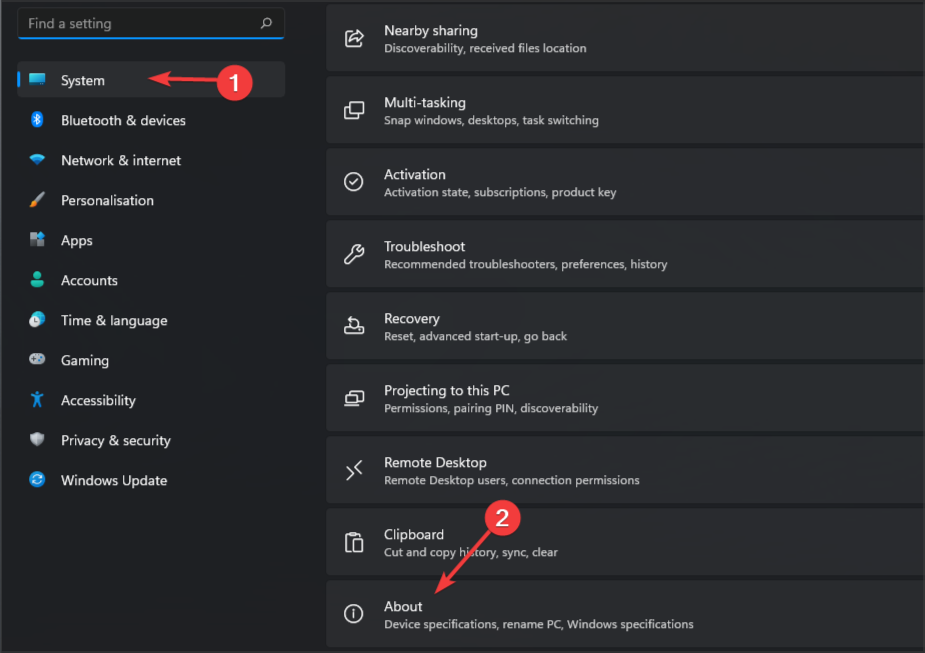
- Tam powinieneś zobaczyć swoją wersję systemu Windows 11 i inne przydatne informacje.
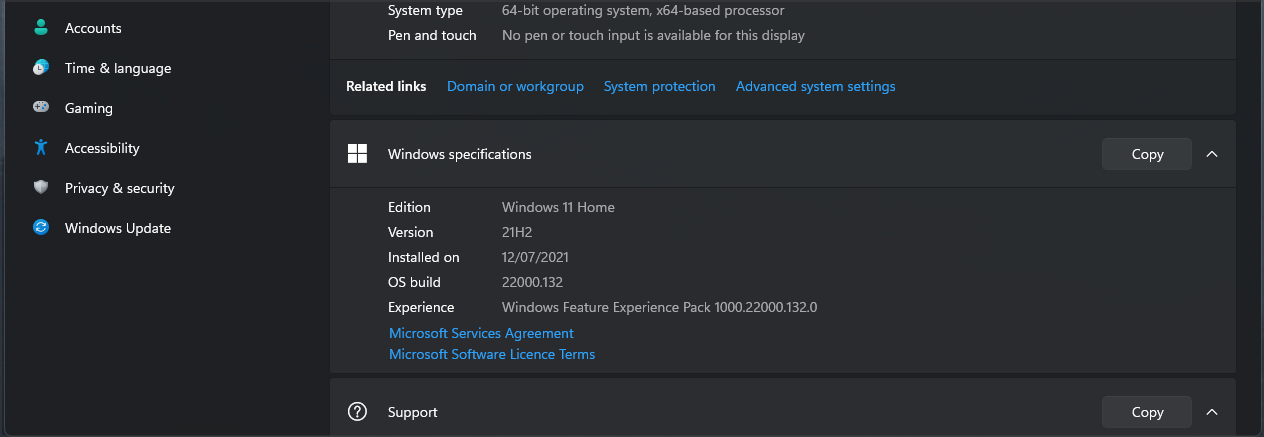
Menu Start przeszło kilka zmian i nawet nie możesz go dostosować, nadal możesz przesuń menu Start w lewo w systemie Windows 11.
2. Użyj Panelu sterowania
- naciskać Klawisz Windows + r aby otworzyć okno Uruchom.
- Rodzaj kontrola i naciśnij Enter lub kliknij OK.
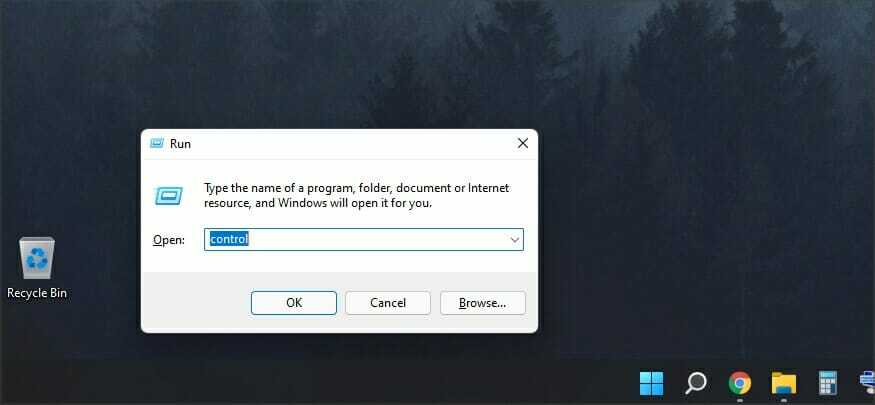
- Teraz przejdź do System i bezpieczeństwo Sekcja.
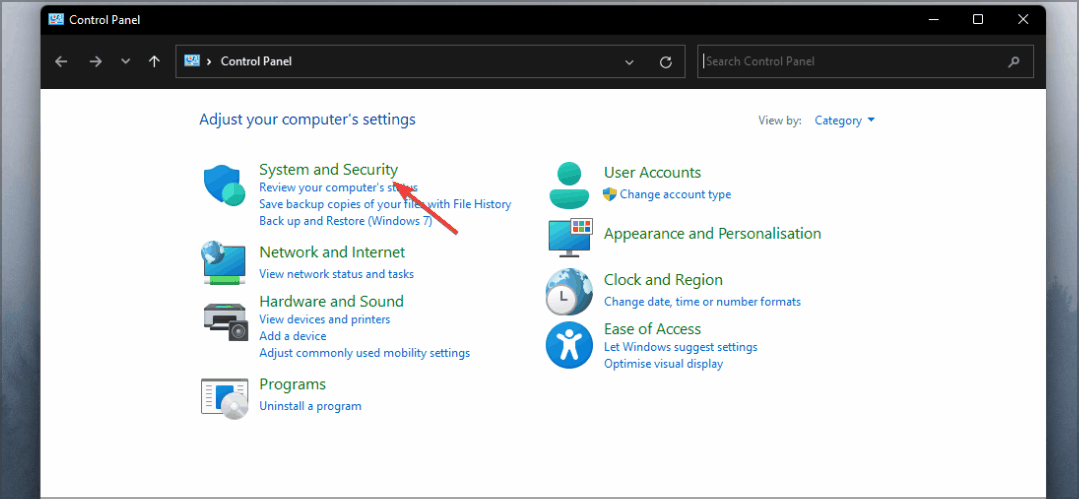
- Wybierz System.
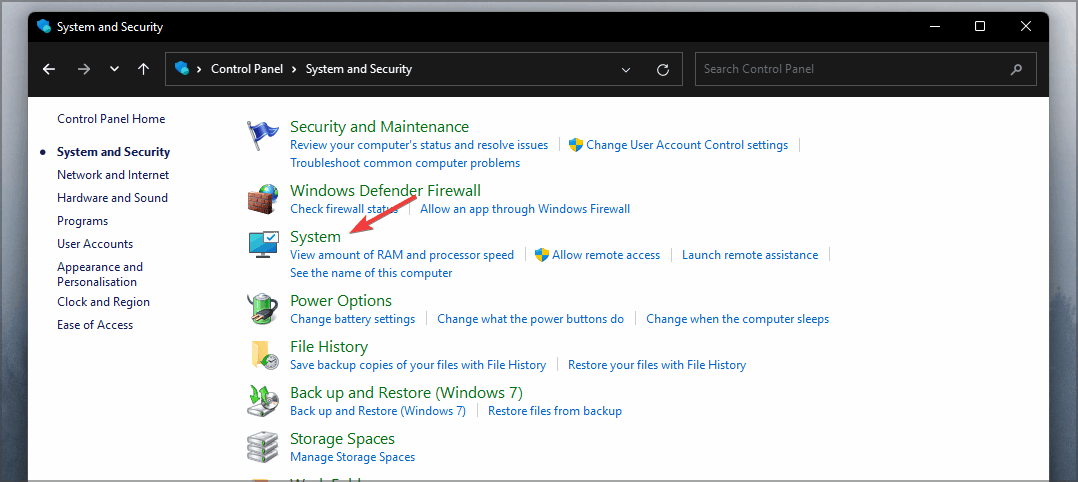
- Teraz O stronie pojawi się informacja o wersji.
3. Użyj narzędzia winver
- Otwórz okno dialogowe Uruchom. Możesz to zrobić za pomocą Klawisz Windows + r skrót.
- Teraz wejdź zwycięzca i naciśnij Wejść lub kliknij ok.
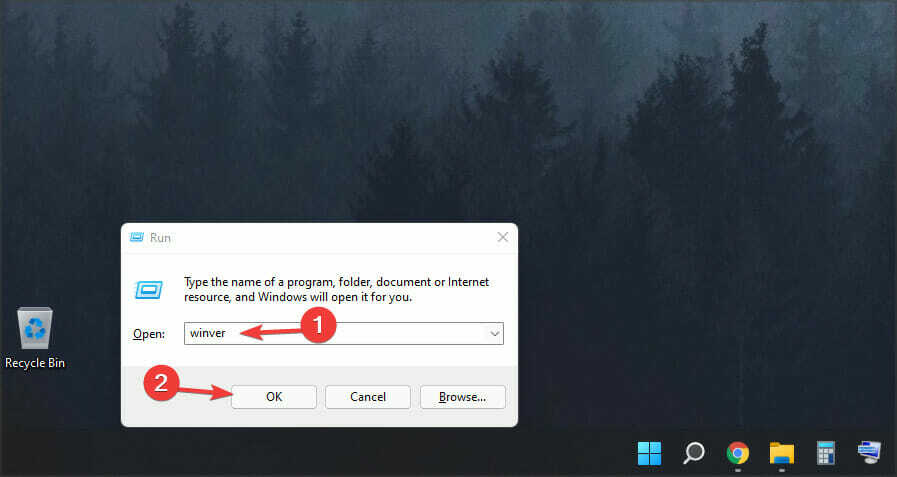
- Pojawi się nowe okno i będziesz mógł zobaczyć informacje o wersji systemu Windows 11.
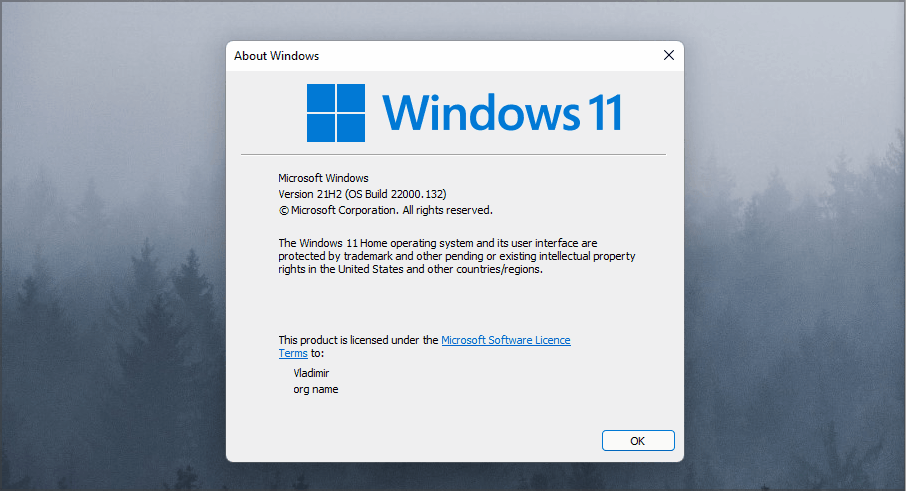
4. Użyj wiersza polecenia
- naciskać Klawisz Windows + r i typ cmd. naciskać Wejść lub kliknij ok.
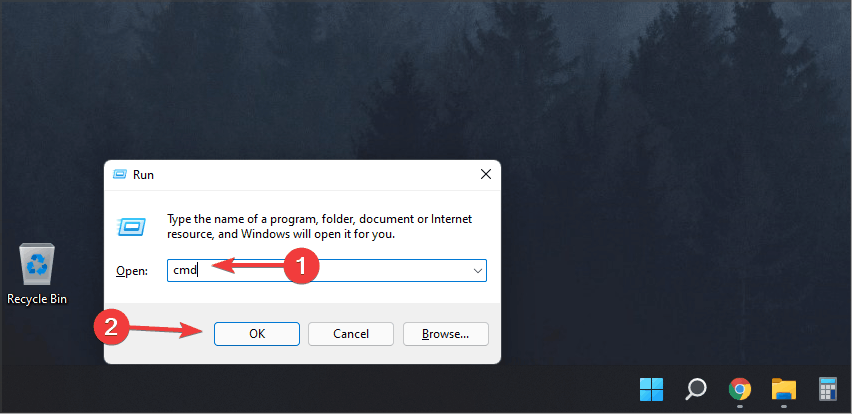
- Gdy otworzy się wiersz polecenia, wpisz wer i naciśnij Wejść.
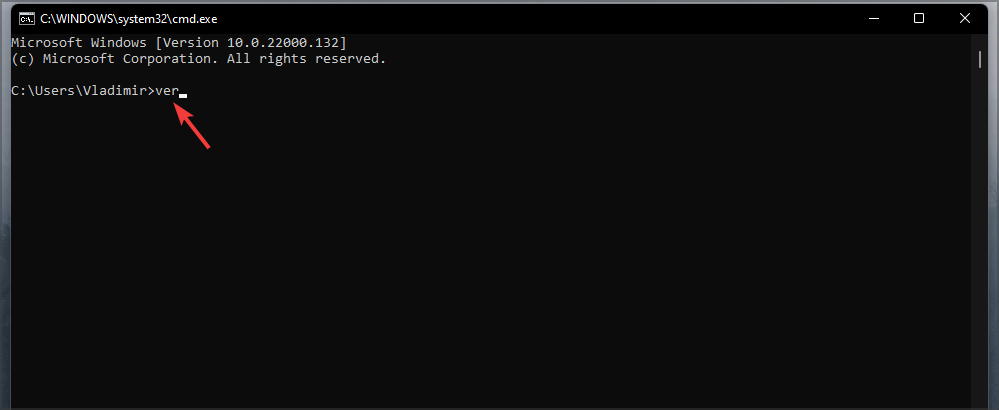
- Powinieneś teraz zobaczyć wersję kompilacji systemu Windows 11, której używasz.
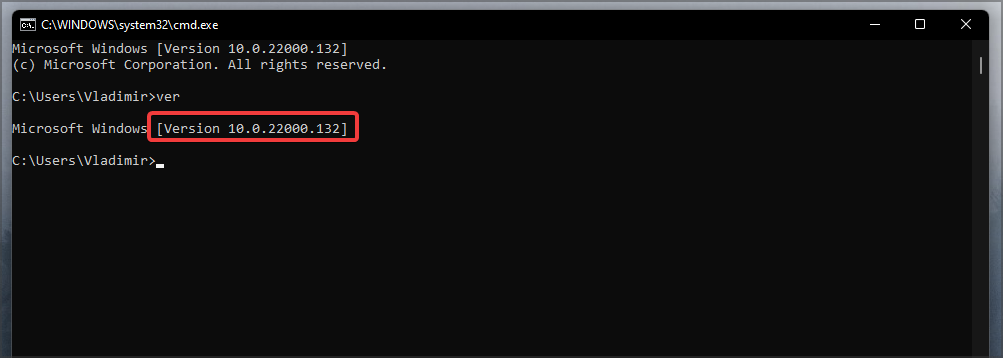
5. Użyj msinfo32
- naciskać Klawisz Windows + r i wejdź msinfo32. Naciśnij enter.
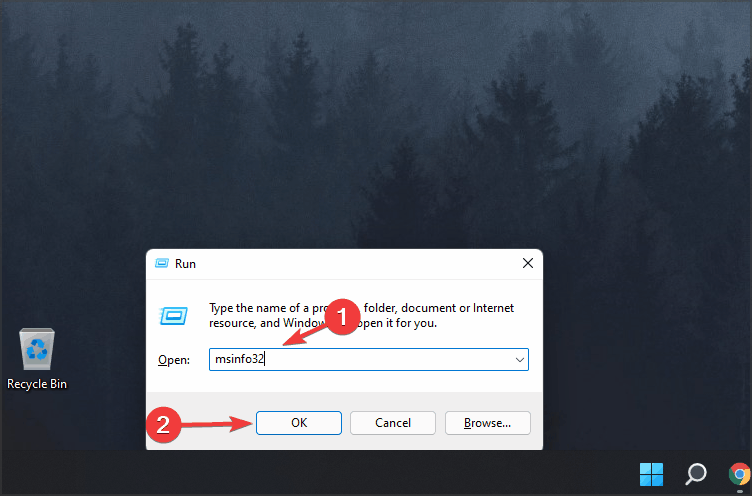
- Pojawi się nowe okno z nazwą systemu operacyjnego i wersją, której używasz.

Czy istnieje 32-bitowa wersja systemu Windows 11?
Nie ma 32-bitowej wersji systemu Windows 11, a ponieważ system operacyjny wymaga do zainstalowania procesora 64-bitowego, jasne jest, że Microsoft planuje zrezygnować z obsługi procesorów 32-bitowych.
Nawet oficjalne wymagania sprzętowe nie wspominają o 32-bitowych procesorach, więc jesteśmy pewni, że nie będzie 32-bitowej wersji najnowszej wersji systemu Windows.

32-bitowe procesory zostały prawie całkowicie zastąpione procesorami 64-bitowymi, nic więc dziwnego, że Microsoft chce zrezygnować ze wsparcia dla 32-bitowego systemu Windows i skupić się wyłącznie na wersji 64-bitowej.
Co się stanie, jeśli nie użyję najnowszej wersji systemu Windows 11?
W większości przypadków nic się nie stanie, jeśli system Windows jest nieaktualny. Należy jednak pamiętać, że konieczna jest regularna aktualizacja systemu, aby zapewnić jego ochronę.
Nowe złośliwe oprogramowanie jest wypuszczane każdego dnia, a jeśli nie będziesz aktualizować systemu, istnieje niewielka szansa, że Twój system może zostać zainfekowany, zwłaszcza jeśli Twoja wersja ma lukę w zabezpieczeniach.
Poza bezpieczeństwem, jeśli Twój system nie jest aktualny, możesz przegapić wiele ulepszeń, nowych funkcji i poprawek błędów.
Jeśli chcesz sprawdzić swoją wersję systemu Windows 11, powinieneś wiedzieć, że ten proces jest niezwykle prosty i szybki, a dzięki naszym rozwiązaniom możesz go wykonać w ciągu kilku sekund.
Znajomość zainstalowanej wersji może być przydatna, zwłaszcza jeśli chcesz mieć pewność, że masz najnowszą wersję, która nie jest
Jaki jest twój ulubiony sposób sprawdzania informacji o systemie Windows? Daj nam znać w komentarzach poniżej.